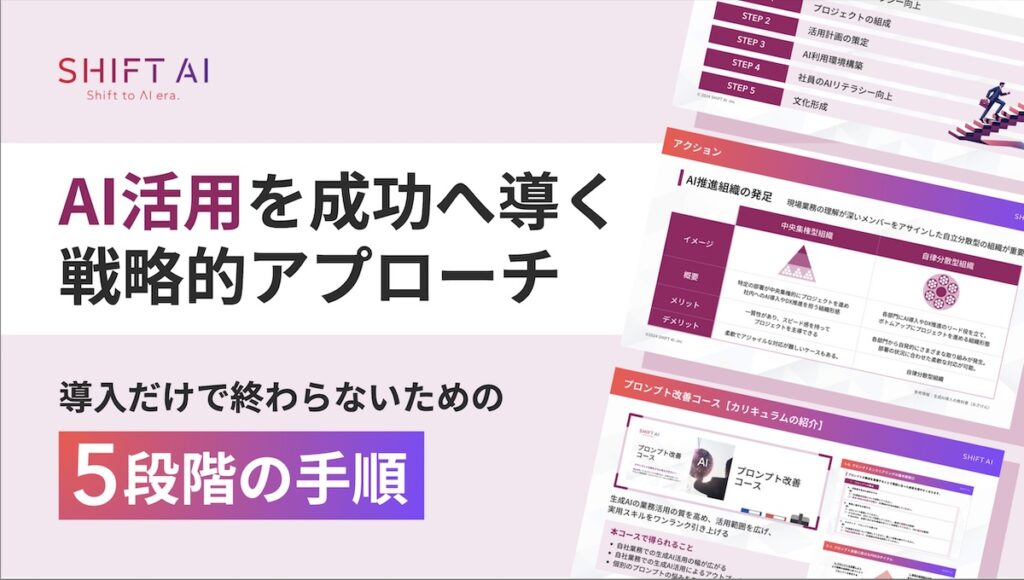Copilotを導入したけれど、 「設定の方法が分からない」「言語を切り替えたい」「セキュリティ面が不安」 と感じていませんか。
実際に、初期設定や権限管理を誤ると「一部の社員しか使えない」「情報漏洩リスクが心配」「業務に活用できない」といった問題につながりやすく、せっかくの投資効果を十分に発揮できません。
本記事では、Copilotを安心して使いこなすために押さえるべき 主要な設定項目とカスタマイズ方法 を整理しました。
- 基本の初期設定とチェックリスト
- 言語設定とアプリ連動の調整方法
- ライセンス割り当てと管理者向け設定
- セキュリティ・プライバシー制御のポイント
- Excel・PowerPoint・Teamsなどアプリ別のカスタマイズ
- 設定トラブルの対処法
さらに、導入企業の成功・失敗事例から「設定と運用をどう進めれば効果が出るのか」も紹介します。
Copilotを“ただのツール”で終わらせず、 全社で成果につながる仕組み に変えていきたい方は、ぜひ最後までご覧ください。
AI経営総合研究所では、生成AIを導入だけで終わらせず、成果につなげる「設計」を無料資料としてプレゼントしています。ぜひご活用ください。
■AI活用を成功へ導く 戦略的アプローチ5段階の手順をダウンロードする
※簡単なフォーム入力ですぐに無料でご覧いただけます。
「実務ノウハウ3選」を公開
- 【戦略】AI活用を社内で進める戦略設計
- 【失敗回避】業務活用での落とし穴6パターン
- 【現場】属人化させないプロンプト設計方法
Copilot設定が重要な理由
「とりあえず導入すれば業務効率化が進むはず」と思われがちなCopilot。
しかし実際には、初期設定やセキュリティ制御を誤ると効果が出ないどころか、リスクを生む可能性があります。
ここでは、Copilotにおいて設定が重要になる理由を整理します。
正しい設定が「成果」を左右する
Copilotは、設定次第で効果が大きく変わります。
言語設定が業務環境に合っていなければ社員は使いにくさを感じ、ライセンスの割り当てが不十分なら一部の人しか利用できません。
逆に、部門や業務に合わせた設定を整えれば、導入初期から成果が見えやすくなり、社内浸透もスムーズです。
誤った設定によるリスク(セキュリティ事故・利用停滞)
設定を軽視した場合、以下のようなリスクがあります。
- 機密情報を誤って外部に入力してしまう(セキュリティリスク)
- 権限管理が甘く、利用できる人が限られる(利用停滞)
- 成果が見えず「投資効果がない」と判断される(経営層の不信感)
つまり、設定の不備は「使いこなせない」原因そのものになるのです。
管理者と利用者の役割の違い
Copilotの設定は、大きく分けて「管理者が行うもの」と「利用者が調整するもの」があります。
- 管理者が担う領域:ライセンス割り当て、アクセス権限、セキュリティポリシー
- 利用者が担う領域:言語設定、アプリごとのカスタマイズ、日常利用での最適化
両者の役割が整理されていないと、「誰がどこまで設定するか分からない」状態になり、混乱や利用停滞を招きます。
このように、Copilotは単なる“便利な機能”ではなく、正しい設定と役割分担があって初めて成果を発揮するツールです。
基本の初期設定とチェックリスト
Copilotを導入する際、まず確認すべきは 環境の前提条件・ライセンス状態・初回設定 の3点です。
ここを押さえておかないと「そもそも動かない」「一部ユーザーしか利用できない」といった問題につながります。
Microsoft 365環境の前提確認
CopilotはMicrosoft 365環境に統合されるため、利用前に以下を確認しておきましょう。
- Microsoft 365 サブスクリプションが有効か(E3/E5、Business Standard/Business Premium など)
- 利用アプリが最新版にアップデートされているか(Word、Excel、PowerPoint、Outlook、Teams など)
- ネットワーク要件を満たしているか(Teams会議のトランスクリプト利用設定など)
これらが揃っていないと、Copilotの一部機能が動作しない可能性があります。
アカウント・ライセンス状態の確認方法
Copilotを利用するには、対象ユーザーにライセンスが割り当てられている必要があります。
- 管理センター:Microsoft 365 管理センターにログインし、ユーザー単位でライセンスを確認・割り当て
- PowerShell:大量のユーザーにまとめて割り当てる場合はPowerShellで一括処理可能
- 利用者視点:自分のアカウントでログインした際に、Copilotが利用可能かどうかを確認
ライセンス設計の誤りは「使えない社員が出る」典型的な原因です。
初回ログイン時の必須設定
利用者が初めてCopilotを使う際は、以下の初期設定を確認します。
- 言語設定の確認(日本語環境で使うか、英語モードを利用するか)
- プライバシーとセキュリティの同意確認
- 各アプリ(Word、Excel、Outlookなど)でCopilotが有効化されているか
初回の段階で「設定が反映されていない」と混乱するケースが多いため、導入マニュアルに明記しておくことをおすすめします。
初期設定チェックリスト(管理者・利用者向け)
| チェック項目 | 管理者 | 利用者 |
| Microsoft 365 サブスクリプションが有効か | ✅ | |
| アプリが最新版に更新されているか | ✅ | ✅ |
| ネットワーク要件を満たしているか | ✅ | |
| Copilotライセンスが割り当てられているか | ✅ | |
| 自分のアカウントで利用可能か確認したか | ✅ | |
| 言語設定を調整したか | ✅ | |
| プライバシー設定に同意したか | ✅ | |
| アプリごとにCopilotが有効化されているか | ✅ | ✅ |
設定の前提を理解するうえで「Copilot API」の仕組みを知っておくと全体像がつかみやすいです。
➡ Copilot APIとは?ChatGPTとの違いと導入ステップをわかりやすく解説
言語設定の方法
CopilotはMicrosoft 365アプリに統合されているため、表示言語や生成結果の言語は環境設定に依存します。
ここでは、基本的な言語切り替え方法と、アプリ連動・グローバル利用時の注意点を整理します。
Copilot自体の言語切り替え(日本語⇔英語など)
Copilotの応答言語は、ユーザーのMicrosoft 365アカウントやアプリの表示言語に基づいて切り替わります。
- 設定手順(例:Microsoft 365 アカウント全体)
- Microsoft 365 ポータルにログイン
- 「設定」→「表示言語」を開く
- 日本語/英語など希望する言語に変更
- 保存して再ログイン
- ポイント
- Copilotの回答は、基本的に設定した表示言語で返される
- 一部の機能やプレビュー版では、英語優先となる場合がある
Tip:プロンプトに直接「英語で回答して」「日本語に翻訳して」と指定すれば、一時的に出力言語を切り替えることも可能です。
Officeアプリ(Excel・Word・PowerPoint)との連動設定
各アプリの言語設定がCopilotの利用感に影響します。
- Word/PowerPoint:UIの表示言語と生成テキストの言語を統一することで、レイアウト崩れや校正ミスを防ぎやすい
- Excel:関数や数式は利用言語に依存(例:SUMは英語環境、SUM関数が「合計」と表示されるのは日本語環境)
- 設定手順例(Word)
- 「ファイル」→「オプション」→「言語」
- 表示言語と編集言語を選択
- Copilotはその言語設定に従って動作
注意点:アプリごとに設定を揃えないと「Wordは日本語、Excelは英語」といった不一致が発生し、社内共有時に混乱の原因になります。
多言語環境での注意点(海外拠点・グローバル利用時)
海外拠点を持つ企業や多言語チームでは、以下の点に注意しましょう。
- 拠点ごとに標準言語をルール化:国ごとに異なる言語で設定すると、ナレッジ共有が難しくなる
- 英語ベース+翻訳運用の方がスムーズ:グローバルでは英語を基準にし、必要に応じてCopilotに翻訳を依頼する運用が効果的
- 文化的ニュアンスに注意:AI翻訳は文意を直訳することが多いため、最終レビューは必ず人が行う
差別化ポイント:単なる「切替手順」にとどまらず、国際展開企業が直面する課題とベストプラクティスまで解説することで他記事との差を出せます。
言語設定は「自分が使いやすい」だけでなく、組織全体で統一・ルール化することが定着のポイントです。
ライセンスの割り当てと管理
Copilotを利用できるかどうかは、ライセンスの割り当てに左右されます。
ここでつまずくと「アカウントを作ったのに使えない」「部署ごとに利用に差が出る」といった混乱を招きやすいため、管理者は正しいライセンス設計を理解しておくことが必須です。
Copilotライセンスの種類と違い(E3/E5/Business Standard など)
Copilotは通常のMicrosoft 365ライセンスに追加して利用する形になります。主な種類は以下のとおりです。
- Microsoft 365 E3 + Copilot アドオン
- 大企業向け。E3の基本機能に加え、Copilotを利用可能に。
- Microsoft 365 E5 + Copilot アドオン
- セキュリティ・コンプライアンス機能が強化されており、金融や法務系に最適。
- Business Standard / Business Premium + Copilot アドオン
- 中堅・中小企業向け。必要最低限の機能でコストを抑えつつ導入可能。
ポイント:ライセンス選択は「機能」だけでなく「セキュリティ要件・組織規模・コスト」のバランスで検討する必要があります。
管理センターからのライセンス割り当て手順
管理センター(Microsoft 365 Admin Center)からは、ユーザー単位で簡単にライセンスを付与できます。
- 管理センターにログイン
- 「ユーザー」→「アクティブユーザー」を選択
- 対象ユーザーを選択し、「ライセンスとアプリ」へ移動
- Copilotライセンスをオンにする
- 保存して反映を確認
少人数ならこれで十分ですが、大規模展開では効率性に欠けるため次の方法が有効です。
グループ単位での割り当て/PowerShellによる一括処理
- グループ単位の割り当て
- 部署や役職ごとにグループを作成 → 一括でライセンスを適用できる
- 利用範囲を管理しやすく、異動時のメンテナンス負荷も軽減
- PowerShellによる一括処理
- 数百~数千ユーザーを対象にする場合は必須
- Set-MsolUserLicense コマンドなどを用いてバルク処理可能
- CSVと組み合わせれば導入プロジェクトを短期間で完了できる
大規模企業では「個別割り当て」よりも「グループ+スクリプト運用」での効率化が現実的です。
よくあるつまずきと回避策
- つまずき①:ライセンスは付与したがアプリに反映されない
→ サインアウト/サインインでキャッシュを更新。反映までに数時間かかる場合もある。 - つまずき②:一部ユーザーが使えない
→ 利用するアプリが最新バージョンか、ネットワーク要件を満たしているか確認。 - つまずき③:利用範囲が広がりすぎて情報漏洩リスクが心配
→ 部署・役職ごとにライセンスを設計し、利用範囲を明確にする。
ライセンスを「誰に」「どの範囲で」付与するかは、単なる作業ではなく 全社の利用設計そのものです。
運用ルールを誤れば「形だけ導入」になりかねません。
➡ Copilotを安全かつ効果的に活用するには、社員教育とルール整備が欠かせません ― 生成AI研修の詳細資料を無料でご覧いただけます
セキュリティ・プライバシー設定(管理者必見)
Copilotは便利な一方で、情報の取り扱いを誤るとリスクが大きいツールでもあります。
そのため、管理者は「誰が使えるのか」「どの範囲まで使えるのか」「利用状況をどう監視するのか」を明確に設定しなければなりません。
ここでは、管理者が必ず押さえておくべき4つの視点を解説します。
アクセス権限の設定(誰に使わせるか)
- Copilotはユーザー単位でライセンス割り当てが可能。
- 部署や役職ごとに利用範囲を区切り、「全員利用」ではなく 業務内容に応じた付与 が望ましい。
- 特に管理職や情報管理部門は、監査機能の利用を優先的に付与しておくとよい。
ポイントは「利用権限を絞りすぎず、広げすぎない」バランス設計です。
入力データ制限(機密情報・個人情報を守る)
Copilotに入力した情報は、社内外に影響を与える可能性があります。
- 社外秘資料や個人情報を直接入力しないルールを設定
- 機密度の高いファイルは、Copilotを通さず従来の業務フローで処理する
- 管理者設定で データ分類ラベルやDLP(Data Loss Prevention)機能 と連動させる
「入力してはいけない情報」を社内教育とポリシーで徹底させることが不可欠です。
ログ監査・利用状況の可視化方法
- Microsoft 365 管理センターでは、ユーザーごとの利用状況や機能の使用履歴を確認可能
- 「誰が、いつ、どのアプリでCopilotを利用したか」をログとして残せる
- 利用データを定期的にレポート化し、経営層や情報システム部門に報告すると透明性が担保される
監査ログを取っていない企業は、効果検証もリスク管理もできません。
社内ガイドラインと連動した制御のポイント
Copilotのセキュリティは、技術設定だけでは不十分です。
- 社内で「利用ポリシー」「禁止事項」「チェック体制」を明文化
- ガイドラインを従業員向けポータルに公開し、随時アップデート
- 良い活用事例や失敗例をナレッジ化し、教育とセットで展開
「ルール+教育+仕組み」がそろって初めて、安全かつ効果的な運用が可能になります。
セキュリティ・プライバシー設定は、Copilotを「安心して全社導入する」ための必須条件です。
アプリ別の設定とカスタマイズ
CopilotはMicrosoft 365の各アプリに統合されており、アプリごとの設定と使い方の違いを理解しておくことが重要です。
ここでは、代表的なアプリ別のカスタマイズ方法を紹介します。
Excelでの自動化設定(集計・分析補助)
- 設定ポイント
- Excelの最新版に更新されているかを確認
- 「数式アシスト」や「データ分析支援」が有効化されているかをチェック
- 活用例
- 売上データを月次で集計
- 異常値や傾向をグラフ化
- 部署ごとの予算進捗を自動レポート化
- 注意点
- 言語設定によって関数の表記が変わる(英語環境では SUM、日本語環境では「合計」)
- 大量データを扱う場合はExcel側の処理速度も影響
Tip:よく使う分析プロンプトをテンプレート化しておくと、部署全体で活用しやすくなります。
PowerPointでの資料生成設定(レイアウト・デザイン補助)
- 設定ポイント
- PowerPointの「デザインアイデア」機能とCopilotを連動させる
- テンプレートを社内標準に設定しておくとデザインが統一されやすい
- 活用例
- 会議議事録からプレゼン資料を自動生成
- 提案書の章立てを数パターン提案してもらう
- 注意点
- Copilotの生成はドラフト段階と捉え、最終チェックは必須
- 社外提出用資料は必ず人間によるレビューを経る
ポイント:管理部門が「社内標準テンプレート」を用意しておくと、資料の品質が均一化します。
Outlookでのメール要約・返信生成設定
- 設定ポイント
- Outlookで「Copilot機能」が有効化されているかを確認
- メールプライバシー設定を見直し、顧客データの取り扱いをルール化
- 活用例
- 長文メールを3行で要約
- 定型問い合わせに対して返信文案を自動生成
- 注意点
- 個人情報や契約内容をそのままAIに入力しない
- 返信提案は“下書き”として活用し、必ず人が修正・承認
Teamsでの会議要約・議事録作成の有効化
- 設定ポイント
- Teams会議で「自動トランスクリプト」「Copilotを有効化」を事前に設定
- 利用ポリシーで会議データの保存場所を制御
- 活用例
- 会議中の要点をリアルタイムで要約
- 議事録を会議終了後に自動生成
- アクションアイテムを抽出し、タスク管理ツールへ連携
- 注意点
- 音声認識精度はマイク環境に左右される
- 会議データは社外秘情報を含むため、アクセス権限管理が必須
このように、各アプリごとの設定と活用ポイントを押さえておくことで、「使える人と使えない人の差」を防ぎ、全社的な効果を引き出すことができます。
設定でよくあるトラブルと対処法
Copilot導入後に多いのが「設定したはずなのに動かない」「エラーが出る」といったトラブルです。
ここでは代表的なつまずきと、その解決方法を整理します。
言語設定が反映されない
原因
- Microsoft 365アカウントと言語設定が不一致
- アプリ側の言語設定が異なっている
- キャッシュが残っていて再ログインが必要
解決策
- Microsoft 365ポータルの「表示言語」を確認
- WordやExcelのアプリ内設定も一致させる
- サインアウト → 再ログインでキャッシュをリセット
再発防止:組織で標準言語を定め、アプリごとに統一しておくと混乱を避けられます。
権限不足で利用できない
原因
- Copilotライセンスが未割り当て
- 管理者によるアクセス制御で制限されている
解決策
- 管理センターで対象ユーザーにライセンスが付与されているか確認
- グループ単位の割り当て設定をチェック
- 利用範囲ポリシーに該当しているか確認
再発防止:導入時に「誰に付与するか」の方針をガイドライン化しておくことが重要です。
アプリごとにCopilotが表示されない
原因
- アプリのバージョンが古い
- 特定アプリでCopilotが未展開(段階的ロールアウト中)
- ネットワーク要件を満たしていない
解決策
- Officeアプリを最新にアップデート
- Microsoft公式の展開状況を確認
- TeamsやOutlookは管理者設定で有効化が必要な場合あり
再発防止:アプリ更新を社内ITポリシーで標準化すると、利用差がなくなります。
セキュリティ警告が出る場合
原因
- 機密情報を入力しようとした
- DLP(Data Loss Prevention)ルールに抵触した
- 管理者が制限を設定している
解決策
- 入力しようとしているデータの分類を確認
- 社内の情報管理ルールに沿っているか確認
- 必要なら管理者に設定変更を依頼
再発防止:社員に「どんな情報は入力禁止か」を教育することが最も効果的です。
トラブルは「設定が間違っている」だけでなく、運用ルールや教育不足が背景にあることが多いです。
運用フェーズでのポイント:設定は“一度きり”ではない
Copilotの設定は導入時だけ整えれば終わり、と思われがちです。
しかし実際には、利用状況や機能アップデートに応じて見直しを繰り返すことが、定着と成果につながります。
利用状況の定期レビュー(使用率レポートの確認方法)
- Microsoft 365 管理センターからは、Copilotの利用状況レポートを確認可能
- 「誰がどのアプリで利用しているか」を把握することで、部門ごとの利用差や未活用の原因を特定できる
- 活用が進んでいない部署には追加教育を行う、成功事例の多い部署は横展開する、といった改善策に役立つ
データを基に改善することが、全社浸透の近道です。
権限やアクセス範囲の定期見直し
- 異動・退職に伴い「不要なユーザーにライセンスが残っている」ケースが多い
- 定期的に権限を棚卸しし、不要ライセンスを回収 → コスト最適化につなげる
- セキュリティリスクを減らすためにも、アクセス範囲の見直しは必須
IT部門と人事部門の連携が重要です。
バージョンアップ/機能追加への対応
- Copilotはクラウドサービスのため、機能追加や改善が頻繁に行われる
- 新機能を把握せずに放置すると「社員が使えない/知らない」状態になり、利用が停滞する
- 定期的に更新情報をキャッチアップし、必要なら社内ガイドラインに反映する
「運用ニュースレター」や「社内勉強会」で共有するのがおすすめです。
設定と教育の両輪で回す重要性
- 設定を見直しても、社員が正しく使えなければ成果には直結しない
- 設定(仕組み)+教育(人材育成) をセットで回すことで、はじめてROIが高まる
- 成功企業は、導入初期から「ガイドライン・研修・教育コンテンツ」を継続的に実施している
Copilotを“一過性のツール”で終わらせず、「業務文化」にするためには教育が欠かせません。
運用を前提にした設定の見直しと教育のサイクルが、Copilotを定着させる最大のカギです。
ケーススタディ:設定と運用の成功・失敗例
Copilotの導入は「設定すれば終わり」ではありません。
実際の企業事例を見ると、初期設定の不備や運用ルール不足で失敗するケースもあれば、教育や仕組みを整えることで大きな成果を出したケースもあります。
製造業:初期設定不備で利用が進まなかった事例
ある製造業の企業では、ライセンスを全社員に一斉付与したものの、初期設定のガイドが不十分でした。
- 言語設定がバラバラで、現場で「表示が違う」と混乱
- ExcelやTeamsでの有効化がされておらず、利用できない社員が多数
- 結果的に「よく分からないから使わない」となり、利用率は20%未満に停滞
教訓:導入時には「初期設定チェックリスト」と「利用マニュアル」が必須。
小売業:部門ごとに設定を最適化し定着した事例
ある小売企業では、部門ごとに最適な設定を施し、段階的にCopilotを展開しました。
- 営業部門:PowerPointでの提案書作成支援を標準化
- カスタマーサポート部門:Outlookでの問い合わせ返信を効率化
- 本部:Excelでの売上分析を自動化
さらに、利用状況レポートをもとに追加研修を実施した結果、利用率は70%を超え、年間数百時間の工数削減につながりました。
教訓:全社一斉よりも「部門別最適化+教育」のほうが効果的。
金融業:セキュリティ重視の設定で経営層の信頼を得た事例
金融機関では、Copilot導入に際して「情報漏洩リスク」が最大の懸念でした。
- 利用範囲を段階的に制御(高リスク部門は限定利用)
- 入力データの分類ラベルを設定し、機密情報はAIに通さないルールを策定
- ログ監査を定期的に経営層に報告
結果、経営層が「リスクは制御できている」と判断し、全社展開の承認が下りました。
教訓:セキュリティに配慮した設定と運用は、経営層の理解と投資継続につながる。
これらの事例から分かるのは、Copilotの成果を左右するのは「教育と仕組み」の有無だということです。
まとめ|設定を正しく行い、安心してCopilotを活用する
Copilotの設定は、単なる「IT部門の技術作業」ではなく、全社の運用設計の一部です。
言語・ライセンス・セキュリティ・運用レビューといった要素を組み合わせてはじめて、Copilotは効果を発揮します。
- 言語設定:利用環境を統一し、社員が混乱なく使える状態を整える
- ライセンス管理:誰がどの範囲で利用できるのかを明確化する
- セキュリティ設定:情報漏洩リスクを抑えつつ安心して利用できる環境を作る
- 運用レビュー:定期的に利用状況を確認し、設定や教育をアップデートする
成功している企業の共通点は、導入初期から「研修」と「ルール整備」を組み込み、社員全体の理解とスキルを底上げしていることです。
設定を正しく行い、運用を仕組みとして回すことで、Copilotは単なるツールではなく「成果を生み出す基盤」となります。
- QCopilotの言語設定はどこから変更できますか?
- A
Microsoft 365 ポータルまたは各アプリ(Word/Excel/PowerPoint)の「言語設定」から変更可能です。表示言語を切り替えると、Copilotの回答も自動的に切り替わります。
- Qライセンスを割り当てたのにCopilotが使えないのはなぜですか?
- A
反映に数時間かかる場合があります。アプリのバージョンが古い、ネットワーク要件を満たしていない場合もあるため、最新版への更新とサインインし直しを確認してください。
- Q管理者が社員全員に一括でライセンスを付与できますか?
- A
可能です。管理センターからグループ単位で設定できるほか、PowerShellを使えば数百~数千ユーザーへの一括付与も効率的に行えます。
- Qセキュリティ設定は利用者自身でも変更できますか?
- A
基本的にセキュリティや利用範囲の設定は管理者が制御します。利用者ができるのは言語設定や個人の表示環境の調整です。
- Qアプリごとに設定を変える必要はありますか?
- A
はい。Excel、PowerPoint、Outlook、Teamsなど、アプリごとに有効化や最適化の設定が必要です。全社で利用ルールを統一すると運用がスムーズです。
- Q設定は一度行えばそのままで大丈夫ですか?
- A
いいえ。利用状況や新機能追加に応じて、定期的な見直しが必要です。特に権限管理やセキュリティ制御は半年ごとの棚卸しを推奨します。